Modificarea rolurilor și setărilor de moderatori într-un canal în Microsoft Teams
În mod implicit, canalele ne private sunt nemoderate, ceea ce înseamnă că oricine poate să posteze, să reacționeze și să răspundă la postări. Proprietarii de echipă pot seta roluri de moderare pentru un canal pentru a controla acest lucru. Proprietarii pot adăuga, de asemenea, membri ai echipei ca moderatori. Stabilirea de moderatori poate fi utilă dacă doriți să creați, de exemplu, un canal de anunțuri sau un canal dedicat unui anumit subiect.
Moderatorii pot:
-
Postați pe un canal, reacționați și răspundeți la postările de pe un canal
-
Adăugarea și eliminarea membrilor echipei ca moderatori
-
Controlați dacă membrii echipei pot răspunde la mesajele existente de pe canal și dacă roboții și conectorii pot trimite mesaje pe canal
Notă: Moderația canalelor este disponibilă pentru canalele standard din Teams pentru desktop sau web. Nu este disponibilă pentru canalul general sau pentru canalele private.
Excluderea invitaților din postările noi
Aceasta este cea mai simplă formă de moderare.
-
Accesați canalul, selectați Mai multe opțiuni

-
Sub Cine poate începe o nouă postare?, selectați Oricine, cu excepția invitaților, poate începe o nouă postare.
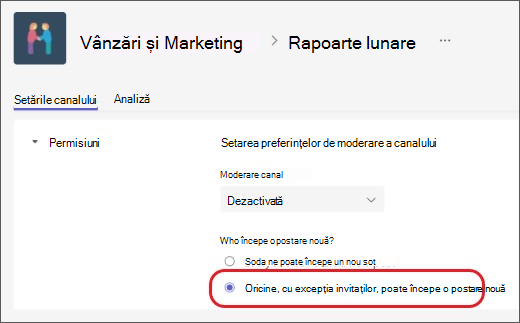
Activați moderația
Pentru a numi moderatori mai specifici sau a include membri ai echipei ca moderatori, activați moderația.
-
Accesați canalul, selectați Mai multe opțiuni

-
Sub Moderare canal, selectați Activat.
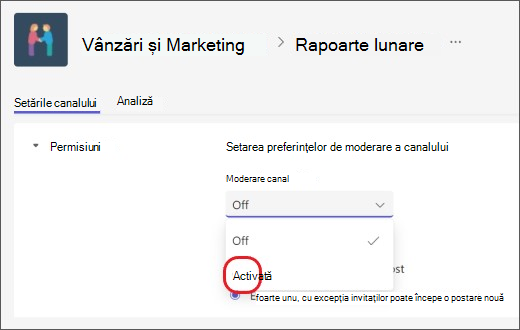
Notă: Atunci când moderația canalului este activată, doar moderatorii pot începe postări noi.
Adăugarea sau eliminarea moderatorilor de canal
-
Accesați canalul, selectați Mai multe opțiuni

-
Sub Moderare canal, selectați Activat.
-
Sub Cine sunt moderatorii?, selectați Gestionare, apoi adăugați sau eliminați membri ai echipei ca moderatori.
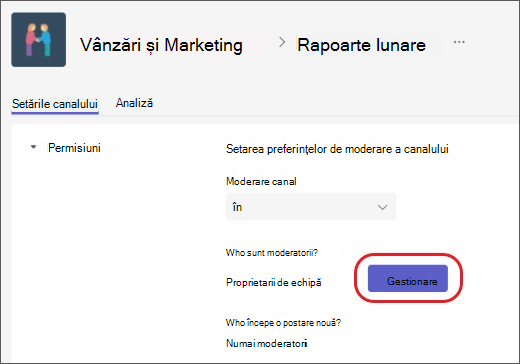
Notă: În mod implicit, proprietarii echipei sunt moderatori de canal și nu pot fi eliminați. Proprietarii de echipă și moderatorii pot adăuga și elimina alți moderatori.
Setarea permisiunilor pentru membrii echipei
După ce activați moderația, sub Permisiuni pentru membrii echipei, puteți bifa casetele de selectare de lângă activitățile pe care doriți să le permiteți. Opțiuni aici sunt:
-
Permiteți sau nu permiteți membrilor să răspundă la mesajul canalului
-
Permiteți sau nu permiteți membrilor să fixeze mesajele de pe canal
-
Permiteți sau nu permiteți roboților să trimită mesaje de pe canal
-
Permiteți sau nu permiteți conectorilor să remită mesaje de canal
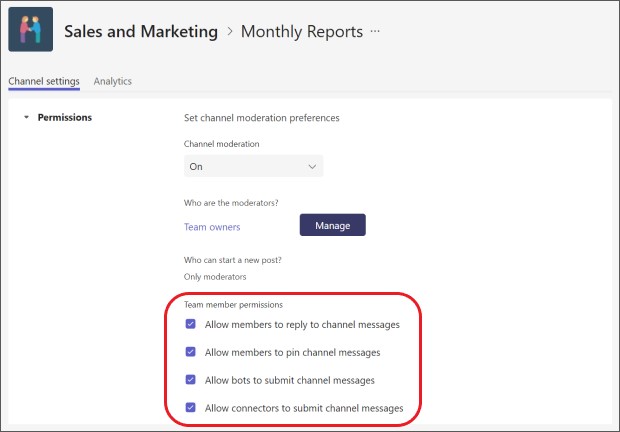
Articole asociate
Configurarea și gestionarea moderației canalelor în Microsoft Teams










